Med Windows 8 introduserte Microsoft en ny måte å logge på Windows på. I tillegg til den lokale kontoen, Windows 8 og Windows 8.1 lar deg logge på med en Microsoft-konto. Det vil si at du kan bruke Outlook.com, Hotmail, MSN eller Live e-post-ID for å logge på Windows.
Fordelen med å logge på med en Microsoft-konto er at du kan synkronisere alle innstillingene og dataene dine i alle Windows 8/8.1 maskiner. Windows 8 lar deg synkronisere personaliseringsinnstillinger (farger, låseskjerm, skrivebordsbakgrunn og kontobilde), skrivebordstemaer, passord, språkinnstillinger, appinnstillinger, Internet Explorer-innstillinger og historikk og favoritter og noen andre innstillinger.
I tillegg til ovennevnte innstillinger, Windows 8.1 lar deg også synkronisere startskjermfliser og layoutinnstillinger. Selv om pålogging med Microsoft-konto har mange fordeler, er det brukere som foretrekker pålogging med en lokal konto.
Installere Windows 8.1 Uten Microsoft-konto
I motsetning til Windows 8-oppsett, Windows 8.1-oppsett viser ikke et alternativ for å opprette og logge på med en lokal konto under installasjonen. Alternativet for å logge på uten en Microsoft-konto vises ikke når du kommer til påloggingsskjermen.
Alternativet kan ha blitt flyttet for å oppmuntre flere brukere til å logge på med Microsoft-konto, men det er mange brukere som foretrekker å ha en lokal konto fremfor Microsoft-konto.
Hvis du er en av de brukerne som vil logge på Windows 8.1 uten en Microsoft-konto og pålogging med en lokal konto, må du følge instruksjonene nedenfor for å opprette en lokal konto og logge på uten en Microsoft-konto mens du installerer Windows 8.1.
Trinn 1: Begynn å installere Windows 8.1 enten ved hjelp av en USB-stasjon eller en oppstartbar DVD. Følg instruksjonene på skjermen til du ser det følgende skjermbildet der du trenger å oppgi Microsoft-konto-ID og passord.
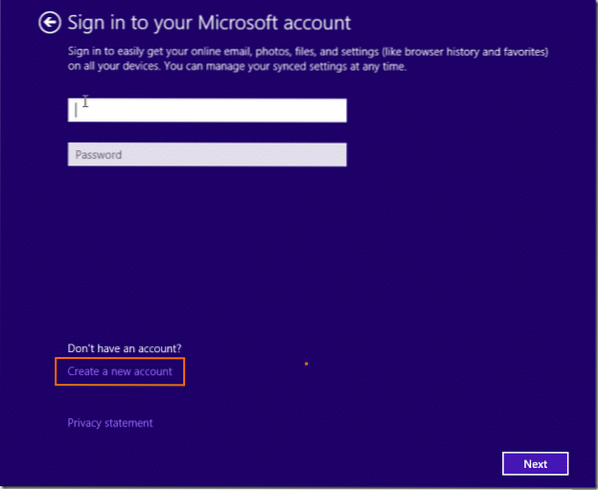
Steg 2: Her, klikk på alternativet med tittelen Lag en ny bruker for å se Opprett et Microsoft-kontoskjermbilde.
Trinn 3: Klikk på alternativet med tittelen på dette skjermbildet Logg på uten Microsoft-konto alternativet for å opprette en lokal konto ved å skrive inn et navn og passord for kontoen din.
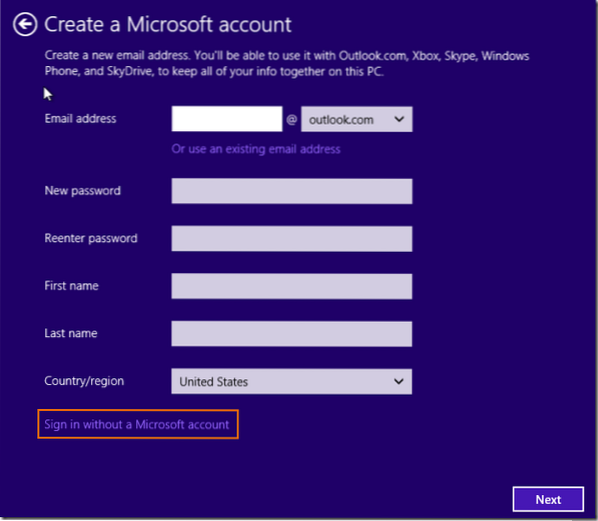
Det er det!
Og hvis du allerede har installert Windows 8.1 RTM og vil bytte Microsoft-konto til lokal konto, fullfør trinnene som er nevnt nedenfor.
Trinn 1: Åpne PC-innstillinger. For å gjøre dette, flytt musepekeren til øvre eller nedre høyre hjørne av skjermen, klikk Innstillinger og klikk deretter Endre PC-innstillinger. Alternativt kan du samtidig trykke Windows-tasten og I-tasten for å åpne Innstillinger-sjarmen og deretter klikke Endre PC-innstillinger for å åpne PC-innstillinger.
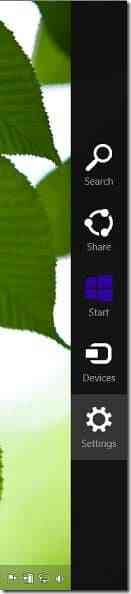
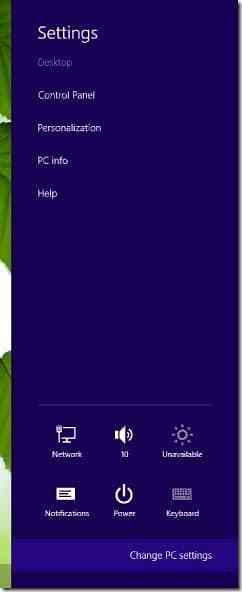
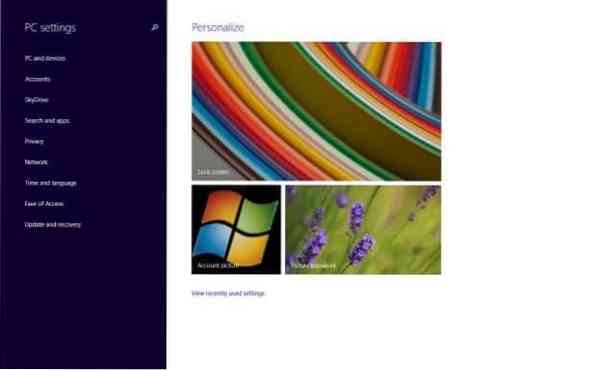
Steg 2: Klikk på i venstre rute av PC-innstillingene Kontoer for å se din Microsoft-konto-ID og kontobilde på høyre side.
Trinn 3: Klikk på alternativet på høyre side Koble fra som vises rett under Microsoft-kontonavnet og ID-en din for å åpne Bytt til et lokalt kontoskjermbilde.
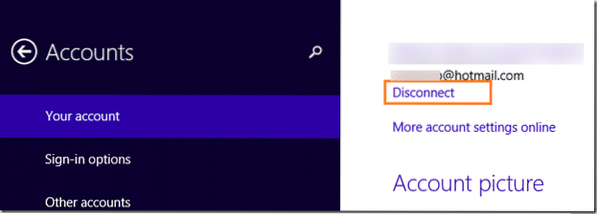
Trinn 4: Her skriver du inn Microsoft-kontopassordet ditt og klikker deretter Neste knapp.
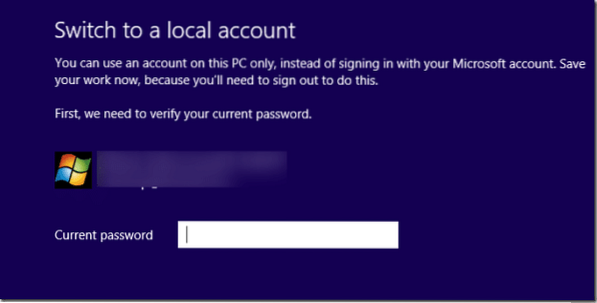
Trinn 5: I det følgende skjermbildet skriver du inn et brukernavn for den lokale kontoen, et passord for å beskytte kontoen, skriver inn passordet på nytt og et passord et hint før du klikker på Neste knapp.

Trinn 6: Til slutt klikker du Logg av og fullfør-knappen for å bytte fra din lokale Microsoft-konto. Det er det! Fra nå av kan du logge på med denne lokale kontoen.

Lykke til!
Hvis du bruker Windows 10, kan du lese hvordan vi installerer og bruker Windows 10 uten Microsoft-kontoguide for detaljerte instruksjoner.
 Phenquestions
Phenquestions


